Komponenten
Dieser Artikel bietet eine Übersicht über die Komponenten von Citrix Provisioning.
Lizenzserver
Sie können den Lizenzserver in der freigegebenen Infrastruktur installieren oder einen vorhandenen Citrix Lizenzserver auswählen. Sie wählen den Lizenzserver beim ersten Ausführen des Konfigurationsassistenten. Alle Citrix Provisioning-Server in der Farm müssen mit dem Lizenzserver kommunizieren.
Citrix Provisioning-Datenbank
In der Datenbank werden alle Systemkonfigurationseinstellungen der Farm gespeichert. Berücksichtigen Sie dabei:
- Die Farm kann nur eine Datenbank enthalten.
- Alle Provisioning-Server in dieser Farm müssen mit der Datenbank kommunizieren können.
- Verwenden Sie eine vorhandene SQL Server-Datenbank oder installieren Sie die kostenlose Anwendung SQL Server Express.
Hinweis:
Sie wählen den Datenbankserver bei der Ausführung des Konfigurationsassistenten auf einem Citrix Provisioning-Server aus.
Citrix Provisioning-Konsole
Die Citrix Provisioning-Konsole ist ein Dienstprogramm zum Verwalten der Citrix Provisioning-Implementierung. Nach dem Anmelden an der Konsole wählen Sie die Farm aus, mit der Sie eine Verbindung herstellen möchten. Ihre Administratorrolle legt fest, welche Elemente in der Konsole angezeigt und von Ihnen in der Farm verwaltet werden können.
Netzwerkdienste
Die Netzwerkdienste umfassen den DHCP-Dienst, den PXE-Dienst (Preboot Execution Environment) und den TFTP-Dienst. Diese Dienstoptionen können während des Startvorgangs zum Abrufen von IP-Adressen verwendet werden. Sie können diese Optionen auch zum Ermitteln und Herunterladen des Startprogramms vom Provisioning-Server auf das Zielgerät verwenden. Darüber hinaus sind alternative Startoptionen verfügbar.
Tipp:
Sie können die Netzwerkdienste im Rahmen der Produktinstallation installieren und anschließend mit dem Konfigurationsassistenten einrichten.
Farmen
Die Farm ist die höchste Ebene in der Citrix Provisioning-Infrastruktur. Die Farm wird erstellt, wenn Sie den Konfigurationsassistenten auf dem ersten Citrix Provisioning-Server ausführen, den Sie einer Farm hinzufügen.
Die Microsoft SQL-Datenbank der Farm wird von allen Sites in der Farm gemeinsam genutzt.
Die Konsole ist nicht direkt der Farm zugewiesen. Die Remoteverwaltung wird auf allen Konsolen unterstützt, die eine Verbindung zum Netzwerk der Farm herstellen können.
Stores
Eine Farm hat einen oder mehrere Stores. Ein Store ist der logische Name des physischen oder virtuellen Speicherorts des virtuellen Datenträgers. Der Storename ist der allgemeine Name, der von allen Provisioning-Servern in der Farm verwendet wird.
Sites
In einer Farm gibt es eine oder mehrere Sites. Die erste Site wird mit dem Konfigurationsassistenten erstellt und auf dem ersten Provisioning-Server in der Farm ausgeführt.
Sites werden in der Konsole wie folgt dargestellt:
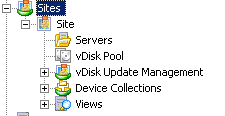
Citrix Provisioning-Server
Citrix Provisioning-Server sind Server, auf denen Streamdienste installiert sind. Der Streamdienst überträgt bei Bedarf Software von vDisks an Zielgeräte. Bei einigen Implementierungen werden die vDisks direkt auf dem Provisioning-Server gespeichert. Bei einigen Implementierungen werden die virtuellen Datenträger direkt auf dem Provisioning-Server gespeichert.
Provisioning-Server tauschen auch Konfigurationsinformationen mit der Citrix Provisioning-Datenbank aus. Darüber hinaus rufen die Provisioning-Server Konfigurationsinformationen aus der Provisioning Services-Datenbank ab und übertragen Informationen in die Datenbank.
Virtuelle Datenträger
Virtuelle Daten träger sind Datenträgerimages auf einem Provisioning-Server oder einem freigegebenen Speichergerät. Virtuelle Datenträger setzen sich aus der VHDX-Basisimagedatei, den zugehörigen Eigenschaftendateien (.pvp) und ggf. mehreren differenzierenden VHDX-Datenträgern (.avhdx) zusammen, auf die verwiesen wird.
Virtuelle Laufwerke werden Zielgeräten zugewiesen. Die Zielgeräte starten von dem zugeordneten virtuellen Datenträgerimage und streamen von diesem Software.
Beim Implementieren von virtuellen Laufwerken in Ihrer Umgebung können folgende Probleme auftreten:
-
Der Zeitplan für ein Update des virtuellen Datenträgers kann nach einer Änderung nicht angewendet werden. Er funktioniert, bis Sie den Citrix SOAP-Dienst neu starten.
-
Beim Importieren von VHDX-Dateien, die Sie aus App Layering im bereitgestellten Datenträgerspeicher veröffentlicht haben, meldet der Vorgang fälschlicherweise, dass Sie einen ungültigen Datenträger verwenden. Sie können diesen Fehler beheben, indem Sie die Punkte (.) im Datum und in der Uhrzeit des veröffentlichten Dateinamens ändern. Ein gültiger Dateiname enthält nur einen Punkt vor der Dateierweiterung: .VHDX.
Pools virtueller Datenträger
Pools virtueller Datenträger sind Sammlungen alle virtuellen Datenträger, die einer Site zur Verfügung stehen. Pro Site gibt es nur einen Pool virtueller Datenträger.
Verwaltung von Updates virtueller Datenträger
Mit dem Updateverwaltungsfeature für virtuelle Datenträger konfigurieren Sie die Automatisierung solcher Updates mit virtuellen Maschinen. Automatische Updates virtueller Datenträger können einem Plan gemäß ausgeführt oder direkt von der Konsole aufgerufen werden. Das Feature unterstützt Updates, die von ESD-Servern (Electronic Software Delivery) erkannt und bereitgestellt wurden, sowie Windows-Updates und andere gepushte Updates.
Modi virtueller Datenträger
Virtuelle Datenträgerimages werden im Privatimagemodus oder Standardimagemodus konfiguriert. Berücksichtigen Sie bei der Verwendung von virtueller Datenträgerimages Folgendes:
- Im Privatimagemodus wird ein virtuelles Datenträgerimage als einzelnes Gerät mit Lese-/Schreibzugriff verwendet.
- Im Standardimagemodus wird ein virtuelles Datenträgerimage von mehreren Geräten verwendet, ist jedoch schreibgeschützt, wenn Sie mehrere Cacheoptionen verwenden.
Kette virtueller Datenträger
Alle Updates am Basisimage virtueller Datenträger können auf versionierten differenzierenden Datenträgern erfasst werden, wobei das ursprüngliche Basisdatenträgerimage nicht geändert wird.
Jedes Mal, wenn ein virtueller Datenträger aktualisiert wird, kann eine neue Version des differenzierenden VHDX-Datenträgers erstellt werden. Dem Dateinamen werden ansteigende Ziffern angefügt:
| Virtuelles Datenträgerimage | Name der VHDX-Datei |
|---|---|
| Basisimage | win7dev.avhdx |
| Version 1 | win7dev.1.avhdx |
| Version 2 | win7dev.2.avhdx |
| … | … |
| Version N | win7dev.N.avhdx |
Starten von einem virtuellen Datenträger
Die folgende Abbildung zeigt, wie ein virtueller Datenträger auf einer Serverfreigabe gefunden und von dort gestartet wird.
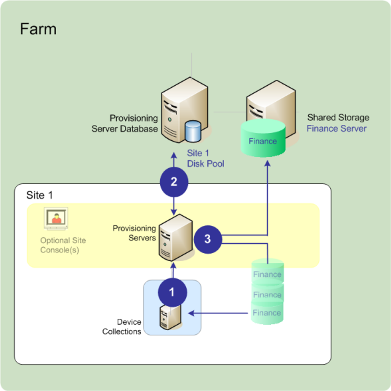
Der vorhergehende Abbildung illustriert die folgende Schrittfolge:
- Das Zielgerät beginnt den Startvorgang, indem es die Verbindung mit einem Provisioning-Server herstellt und eine Lizenz abruft.
- Der Provisioning-Server prüft im Pool virtueller Datenträger die Datenträgerinformationen, u. a. die Server, die den virtuellen Datenträger Zielgeräten bereitstellen können. Der Server überprüft auch die Pfadinformationen, die zum Aufrufen des virtuellen Datenträgers verwendet werden. In diesem Beispiel gibt es nur einen Provisioning-Server in der Site, der dem Zielgerät den virtuellen Datenträger bereitstellen kann. Der physische Speicherort des virtuellen Datenträgers ist der Finance Server (freigegebener Speicherort auf Farmebene).
- Der Provisioning-Server sucht den virtuellen Datenträger auf dem Finance Server und streamt ihn bei Bedarf zum Zielgerät.
Beispiele virtueller Datenträger
Die folgenden Beispiele verdeutlichen, wie virtuelle Datenträgerimages in Citrix Provisioning verwendet werden.
Erstes Beispiel
Der physische virtuelle Datenträger für Windows 10 wird lokal auf einem Citrix Provisioning-Server in der Site gespeichert. Der logische Name dieses physischen Speicherorts ist der Store.
Storename (logischer Name): bostonwin10
Physischer Pfad zum virtuellen Datenträger: C:\vDisks\
Zweites Beispiel
Der physische virtuelle Datenträger für Windows 10 residiert in einer Netzwerkfreigabe (FinancevDisks) auf Farmebene.
Storename (logischer Name): FinancevDisks
Physischer Pfad zum virtuellen Datenträger für alle Provisioning-Server in der Farm: \\financeserver\financevdisks\
Gerätesammlungen
Gerätesammlungen sind logische Gruppen mit Zielgeräten. Zielgeräte sind Geräte, z. B. Desktopcomputer oder Server, die von einem virtuellen Datenträger im Netzwerk gestartet werden und von diesem Software abrufen. Eine Gerätesammlung stellt einen physischen Standort, einen Subnetzbereich oder eine logische Anordnung von Zielgeräten dar. Das Erstellen von Gerätesammlungen erleichtert die Geräteverwaltung, da die Aktionen auf Sammlungsebene anstatt auf Zielgerätebene durchgeführt werden.
Ansichten
Mit Ansichten verwalten Sie schnell eine Gruppe von Zielgeräten. Ansichten werden üblicherweise entsprechend der Unternehmensanforderungen erstellt. Beispielsweise kann eine Ansicht einen physischen Standort darstellen, z. B. ein Gebäude oder einen Benutzertyp. Ein Zielgerät gehört einer beliebigen Anzahl Ansichten, obwohl es nur Mitglied einer Gerätesammlung ist.
Ansichten werden in der Konsole wie folgt dargestellt:
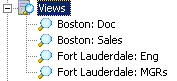
Farmansichten können jedes Zielgerät enthalten, das in der Farm vorhanden ist. Siteansichten enthalten nur Zielgeräte, die innerhalb einer Site sind.